Jak Windows, w którym złośliwe aplikacje mogąuzyskać dostęp do sieci przez protokoły TCP / UDP, Mac OS X jest również podatny na takie ataki nie tylko z wewnętrznych programów, ale także z zewnętrznych skryptów i aplikacji łączących się z systemem przez Internet. Chociaż natywna aplikacja zapory systemu Mac OS X próbuje blokować wszystkie żądania połączeń ze źródeł zewnętrznych, nie sprawdza wewnętrznych aplikacji wysyłających żądania połączenia z Internetem ani próbujących komunikować się przez porty TCP lub UDP. Niezależnie od tego, czy nie masz zainstalowanej niezawodnej aplikacji zabezpieczającej, czy natywne ustawienia zapory ogniowej w systemie Mac OS X są zbyt luźne, potrzebujesz aplikacji takiej jak TCPBlock. Zabezpiecza komputer Mac przed zainstalowanymiaplikacje, procesy i skrypty, które albo próbują potajemnie komunikować się ze źródłami zewnętrznymi przez porty TCP lub UDP, albo otwierają połączenia z sieciami bez pytania o zgodę.
Aplikacja jest dostarczana jako pakiet i wymaga zainstalowania pliku PKG do działania. Do uruchomienia instalatora potrzebne są uprawnienia administracyjne. Po zainstalowaniu uruchom ponownie system i uruchom go z Preferencje systemu. Pierwszym krokiem jest odblokowanie aplikacjiblokuj programy łączące się z połączeniami sieciowymi. Kliknij ikonę Zablokuj w lewym dolnym rogu, wprowadź nazwę użytkownika i hasło administratora, aby odblokować aplikację.
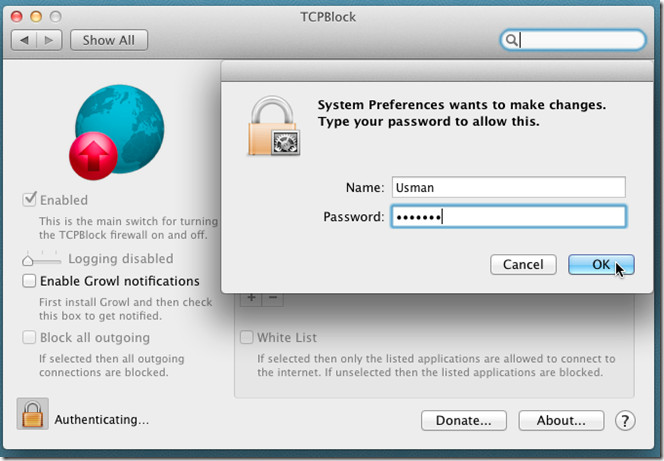
Po odblokowaniu możesz zablokować wszystkie połączenia wychodzące, wybierając opcję Włączone z lewej strony. Pozwala stworzyć Biała lista dla aplikacji, które nie mają być blokowane. Włączyć Biała lista opcję i kliknij przycisk Dodaj, aby wstawićaplikacje, które chcesz wstawić na białą listę. Najwyraźniej nie ma limitu liczby aplikacji, które można dodać do białej listy. Podczas tworzenia białej listy upewnij się, że nie dodajesz aplikacji, które mogą to zapewnić dostęp do roota brama do zewnętrznych źródeł.
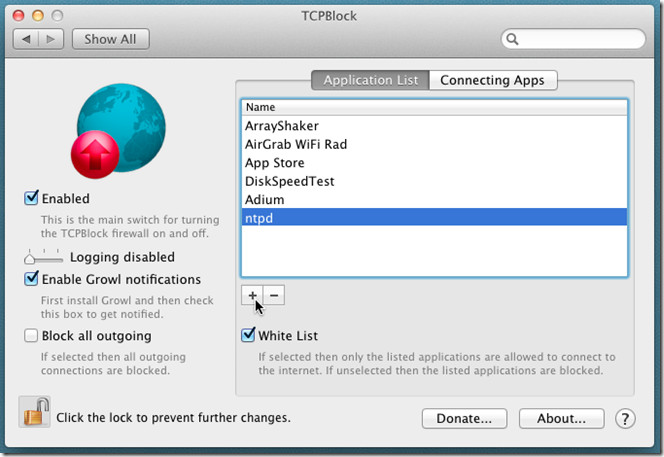
TCPBlock obsługuje system powiadomień Growl. Jeśli zainstalowany jest Growl, sprawdź Włącz powiadomienia o warczeniu pole wyboru, aby włączyć powiadomienia ekranowe dla aplikacji, które wysyłają żądania połączenia przez porty TCP / UDP.
The Łączenie aplikacji Zakładka w oknie głównym pozwala przeglądać aplikacje iprocesy, które obecnie próbują się połączyć. Wyświetla typ używanego protokołu komunikacyjnego (TCP lub UDP), adres zdalny, nazwę procesu i status Zablokowany (Tak / Nie). Możesz dodać aplikacje, które są połączone ze zdalnymi lokalizacjami, do białej listy z poziomu Łączenie aplikacji patka; po prostu wybierz aplikację i kliknij Wstaw do listy aplikacji aby wysłać aplikację na białą listę.
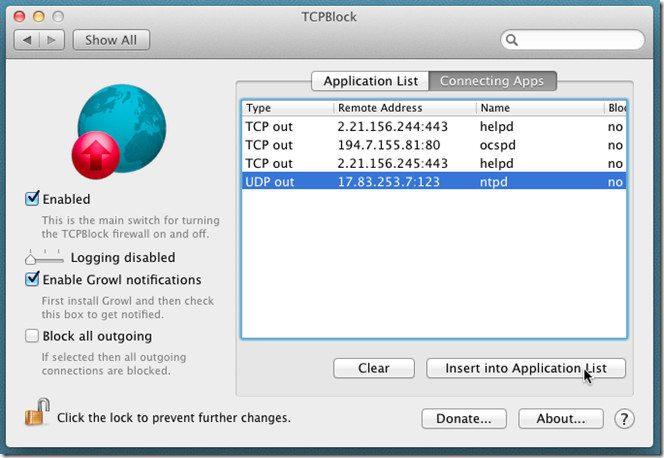
The Zablokuj wszystkie wychodzące opcja wykorzystuje nieprzyjemne podejście do ograniczeniapołączenia przez porty TCP / UDP. Może blokować wszystkie typy wychodzącego zdalnego dostępu. Dotyczy to wszystkich wspólnych połączeń, aplikacji korzystających z danych z lokalizacji sieciowych, aplikacji komputerowych usług w chmurze itp. Podczas testów zauważyliśmy, że TCPBlock ma również możliwość ograniczenia dostępu do lokalizacji sieciowej za pośrednictwem Findera. Dlatego zaleca się wstawienie Finder.app na białej liście, aby łatwo wysyłać i odbierać dane z lokalizacji sieci lokalnej. Działa w systemie Mac OS X 10.5 lub nowszym.
Pobierz TCPBlock












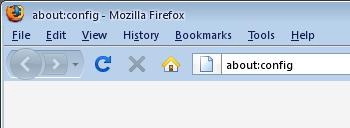
Komentarze